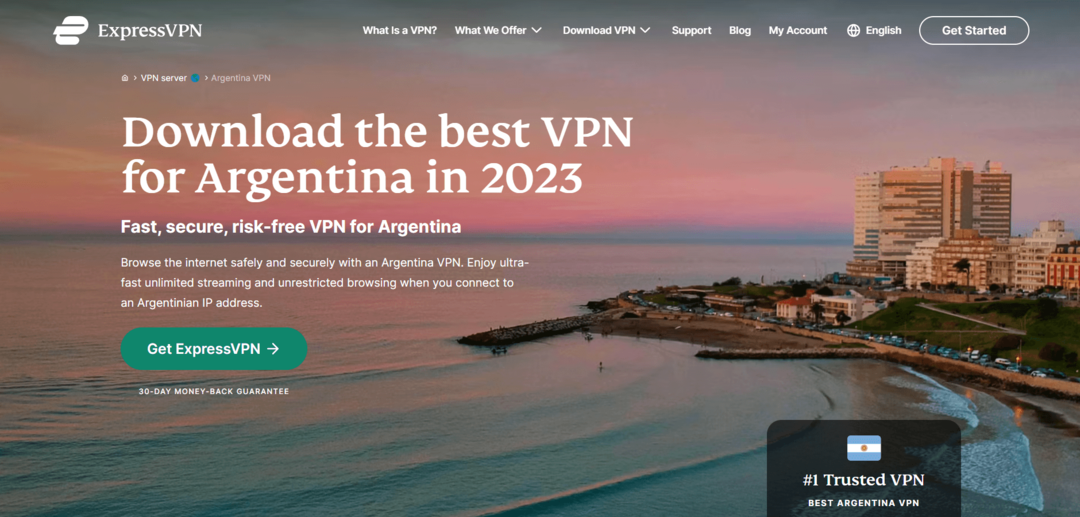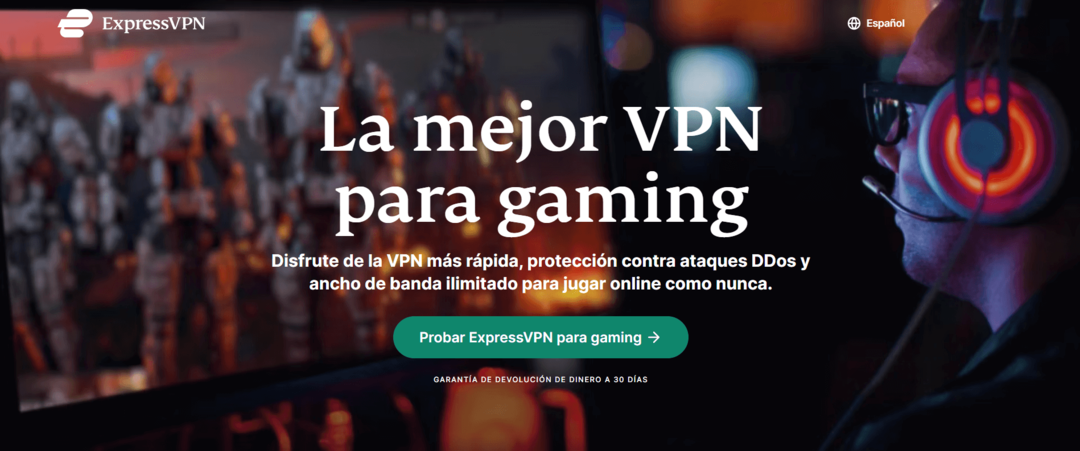- Vor Smartphones verließen sich die Menschen auf den Tor-Browser, um sicher auf ihrem PC online zu surfen.
- Orbot ist eine von Tor entwickelte Open-Source-Android-Anwendung, die als Proxy fungiert und über eine integrierte VPN-Funktion verfügt.
- Auch wenn die meisten Benutzer mit der App zufrieden sind, beschweren sich einige, dass Orbot VPN manchmal nicht richtig funktioniert.
- Um dieses Problem zu beheben, können Sie Datum und Uhrzeit Ihres Telefons richtig einstellen, die Speicherdaten in der Orbot-App löschen, andere VPNs auf Ihrem Telefon deaktivieren und andere Tricks finden, die Sie unten finden.

Orbot ist ein kostenloses VPN, das Ihre persönlichen Daten vor Eindringen, Abfangen und Überwachung schützt, indem Ihre Daten für absolute Anonymität verschlüsselt werden. Leider behaupten einige Benutzer, dass ihr Orbot VPN nicht funktioniert.
Während Smartphones im Alltag unverzichtbarer denn je geworden sind, können Sie die Internet zum Anfassen, es bleiben noch einige Fragen zum Thema Datenschutz.
Das Durchführen von Transaktionen, das Erledigen von Bankgeschäften und das Bezahlen von Rechnungen auf Ihrem Telefon können Sie anfällig für Cyberangriffe machen, und die Verwendung eines VPN ist eine zuverlässige Maßnahme, die Ihnen hilft, dies zu bekämpfen.
Vor Smartphones verließen sich die Menschen auf den Tor-Browser, um sicher auf ihrem PC online zu surfen. Die gleichen Entwickler von Tor bieten auch eine App für Android-Nutzer an.
Orbot ist am besten als Open-Source-Android-Anwendung bekannt und fungiert als Proxy, sodass Sie den Online-Zugriff genießen können, ohne von Ihrem Mobilfunkanbieter blockiert oder überwacht zu werden.
Unabhängig von den Gründen für diese Probleme bieten wir in diesem kurzen Leitfaden einige Lösungen an, die Ihnen helfen könnten.
Die 5 besten VPNs, die wir empfehlen
 |
59% Rabatt für Zweijahrespläne verfügbar |  Angebot prüfen! Angebot prüfen! |
 |
79% Rabatt + 2 kostenlose Monate |
 Angebot prüfen! Angebot prüfen! |
 |
85 % Rabatt! Nur 1,99$ pro Monat für 15 Monate Plan |
 Angebot prüfen! Angebot prüfen! |
 |
83 % Rabatt (2,21 $/Monat) + 3 kostenlose Monate |
 Angebot prüfen! Angebot prüfen! |
 |
76% (2.83$) im 2-Jahres-Plan |
 Angebot prüfen! Angebot prüfen! |
Was kann ich tun, wenn Orbot VPN nicht funktioniert?
1. Starten Sie Ihr Smartphone neu
Dies ist das erste, was Sie tun sollten, wenn eine App nicht reagiert, da Sie das Problem sofort beheben können.
Manchmal werden das Betriebssystem oder Apps wie VPNs nicht geöffnet, reagieren oder funktionieren nicht richtig, stürzen unerwartet ab, so dass ein Neustart Ihres Android-Geräts Ihnen helfen kann.
Um Ihr Smartphone neu zu starten, halten Sie die Ein-/Aus-Taste einige Sekunden lang gedrückt, wählen Sie die Option Neustart/Ausschalten und schalten Sie das Gerät ein.

Sobald Ihr Android-System seine Funktionen geladen hat, versuchen Sie, die Orbot-App erneut zu starten, um zu sehen, ob das Problem weiterhin besteht.
Wenn dies immer noch der Fall ist, fahren Sie mit den nächsten Schritten fort.
2. Überprüfen Sie die Internetverbindung Ihres Telefons
Wenn Ihr Orbot VPN nicht funktioniert, überprüfen Sie, ob Ihre Wi-Fi- oder mobile Datenverbindung ordnungsgemäß funktioniert.
- Tippen Sie auf das die Einstellungen Symbol von Ihrem Android-Gerät.
- Tippen Sie auf das Anschlüsse Option aus der Liste.
- Klicke auf W-lan.

- Überprüfen Sie, ob Ihr WLAN in Verbindung gebracht.

Sobald Sie sehen, dass die Internetverbindung hergestellt ist, versuchen Sie erneut, das VPN zu öffnen, und prüfen Sie, ob weiterhin Probleme damit bestehen.
3. Aktualisieren Sie das System Ihres Telefons
Kein Wunder, dass viele Android- und iOS-Benutzer ihre Geräte nicht so häufig auf die neueste verfügbare Softwareversion aktualisieren, wie sie sollten.
Sie müssen jedoch bedenken, dass die Aktualisierung Ihres Smartphone-Betriebssystems Ihnen hilft, Sicherheitsprobleme zu beheben und auch die Gesamtleistung Ihres Geräts verbessert.
Wenn Sie Probleme mit Ihrem VPN haben, können diese durch eine Aktualisierung Ihres Geräts möglicherweise behoben werden. Führen Sie daher die folgenden Schritte aus:
- Tippen Sie auf das die Einstellungen Symbol auf Ihrem Android-Smartphone.
- Tippen Sie auf das Software-Aktualisierung Option aus der Liste.

- Wählen Sie, wenn Sie möchten manuell oder automatisch aktualisieren Sie die Software.

4. Stellen Sie Datum und Uhrzeit Ihres Telefons richtig ein
Wenn Sie sich nicht bei Ihrer VPN-App anmelden können oder sie abstürzt, besteht die Möglichkeit, dass Ihr Telefon ein falsches Datum oder eine falsche Uhrzeit hat.
Überprüfen Sie, ob die in Ihrem Orbot-Konto eingestellte Region und Zeitzone mit denen auf Ihrem Smartphone übereinstimmt.
Denken Sie daran, dass Apps eine genaue Uhr benötigen, um richtig zu funktionieren (ein paar Minuten sind kein so großes Problem, aber ein paar Stunden sind problematisch).
Gehen Sie wie folgt vor, um Datum und Uhrzeit auf Ihrem Telefon zu konfigurieren:
- Tippen Sie auf das die Einstellungen Symbol auf Ihrem Android-Smartphone.
- Tippen Sie auf das Allgemeine Geschäftsführung Option aus der Liste.

- Tippen Sie in der allgemeinen Verwaltungsliste auf Datum (und Uhrzeit Möglichkeit.

- Im Datum (und Uhrzeit tippen Sie auf Automatisches Datum und Uhrzeit Möglichkeit.

- Stellen Sie die Datum, Zeit und Zeitzone von Automatisches Datum und Uhrzeit.

5. Beenden der App erzwingen
Der einfachste Weg, eine App zu reparieren, die auf Ihrem Android-Smartphone nicht mehr funktioniert, besteht darin, sie einfach zu erzwingen und erneut zu öffnen.
Führen Sie dazu die folgenden Schritte aus:
- Tippen Sie auf das die Einstellungen Option auf Ihrem Android-Smartphone.
- Scrollen Sie nach unten in die Einstellungen finden Apps In der Liste.

- Tippen Sie auf Apps.

- Suchen nach Orbot in dem Apps Liste und tippen Sie darauf.

- In Orbot App-Information Tippen Sie auf dem Bildschirm auf Stopp erzwingen Taste.

6. Speicherdaten in der Orbot-App löschen
Wenn Ihr Orbot VPN nicht startet oder sogar nicht mehr funktioniert, sind die zwischengespeicherten Daten möglicherweise zu groß. Sie sollten daher in Betracht ziehen, sie zu löschen.
Das Löschen der Speicherdaten hilft normalerweise, wenn die App fehlerhaft ist und Sie Sicherheitsbedrohungen ausgesetzt sind. In einem solchen Szenario ist es sinnvoll, die folgenden Schritte zu befolgen:
- Folgen Sie den Schritten der vorherigen Lösung, bis Sie zu Orbot-App von Ihrem Android-Smartphone.
- Tippen Sie auf Lager im App-Info-Bildschirm.

- Tippen Sie auf Daten löschen im Speicherbildschirm.

7. Aktualisieren Sie die Orbot-App
Manchmal können Sie feststellen, dass die auf Ihrem Telefon installierten Apps einfrieren oder unerwartet abstürzen, und Sie sollten erwägen, sie zu aktualisieren.
App-Updates fügen neue Funktionen hinzu, beheben Probleme in der aktuellen Version und verbessern die Benutzerfreundlichkeit.
Sie werden sehen, dass die neuesten App-Versionen einwandfrei funktionieren und Sie möglicherweise keine Verbindungsabbrüche oder andere Probleme haben. Daher ist es am besten, die Orbot-App auf die neueste Version zu überprüfen.
Gehen Sie folgendermaßen vor, um die Orbot-App zu aktualisieren:
- Öffnen Google Play auf deinem Smartphone und suche nach Orbot: Tor für Android App.
- Tippen Sie auf dem Orbot-Bildschirm auf das Aktualisieren Taste.

8. Installieren Sie die Orbot-App neu
Fehlfunktionen von Apps werden oft durch Schäden an den Apps selbst verursacht, aber mit ein paar Richtlinien zur Fehlerbehebung können Sie sie sofort beheben.
Wenn keine der oben genannten Lösungen funktioniert, versuchen Sie, die App neu zu installieren. Überprüfen Sie dazu die folgenden Schritte:
- Löschen Sie die Orbot-App Zwischenspeicher indem Sie die Schritte aus Lösung Nr. 6.
- Folgen Sie den Schritten aus Lösung Nr. 5, bis du zum kommst App-Information Bildschirm und tippen Sie auf das Deinstallieren Taste.

- Nachdem Sie die App von Ihrem Gerät deinstalliert haben, installieren Sie sie erneut Orbot: Tor für Android aus dem Google Play-Store.
9. Deaktivieren Sie andere VPNs auf Ihrem Telefon
Das Android-System lässt nicht mehr als ein aktives VPN gleichzeitig zu.
Wenn Ihr Smartphone bereits mit einem VPN verbunden ist, stellen Sie sicher, dass Sie andere VPNs trennen, bevor Sie versuchen, eine Verbindung zu Orbot herzustellen.
Unter Android 7 und höher gibt es eine Funktion namens Always-on-VPN. Wenn diese Option für ein anderes auf Ihrem Smartphone installiertes VPN aktiviert ist, wird die Verbindung von Orbot blockiert.
Um dieses Problem zu beheben, deaktivieren Sie die Always-on-VPN-Option, indem Sie die folgenden Schritte ausführen:
- Öffne dein Telefon die Einstellungen.
- Tippen Sie auf Mehr Verbindungen.

- Tippen Sie auf VPN in dem Mehr Verbindungen Bildschirm.

- Drücken Sie lange auf a VPN Name in der Liste und tippen Sie auf das Bearbeiten Möglichkeit.

- Deaktivieren Always-on-VPN für alle VPNs außer Orbot.

10. Mit einem anderen Netzwerk verbinden
Wenn Orbot VPN immer noch nicht funktioniert, versuchen Sie, zu einem Hotspot oder mobilen Daten zu wechseln.
- Tippen Sie auf einem anderen Android-Smartphone auf das Symbol Einstellungen.
- Tippen Sie auf Mobiler Hotspot Option von der die Einstellungen Bildschirm. Sie sehen eine Benachrichtigung, die auf Ihrem Bildschirm angezeigt wird. Tippen Sie auf die Benachrichtigung, um den mobilen Hotspot einzurichten.


- Geben Sie das von Mobile Hotspot bereitgestellte Passwort ein und folgen Sie den Anweisungen auf dem Bildschirm.

11. Wenden Sie sich an Ihren Internetdienstanbieter
Wenn das Befolgen der obigen Schritte Ihr Problem nicht gelöst hat, können Sie sich an Ihren Internetdienstanbieter wenden, um herauszufinden, welche Routereinstellungen Ihre Orbot VPN-Verbindung blockieren.
Fazit
Nachdem Sie die Lösungen überprüft haben, die wir in dieser Anleitung zur Fehlerbehebung beschrieben haben, sollten Sie Ihr Problem beheben können.
Möglicherweise müssen Sie Ihr Orbot VPN aktualisieren, deinstallieren oder sogar erzwingen, damit es ordnungsgemäß funktioniert.
Manchmal können Verbindungsprobleme auf Ihrem Telefon oder ein verschobenes Systemupdate dazu führen, dass die App nicht mehr reagiert oder langsamer wird.
Unabhängig vom Grund werden Apps, die einfrieren, zu einem ernsthaft frustrierenden technischen Problem, aber zum Glück gibt es einige Möglichkeiten, sie wieder zum Laufen zu bringen.